随着科技的发展,手机已经成为人们日常生活中不可或缺的工具。然而,随着时间的推移,我们的手机可能会出现卡顿、存储空间不足等问题。为了解决这些问题,刷机成为了很多用户的选择之一。本文将以苹果6手机为例,详细介绍如何进行刷机操作。

一:准备工作:备份数据,下载所需软件
在开始刷机之前,首先需要备份重要的数据。将手机连接到电脑上,使用iTunes或iCloud进行数据备份。在官方网站或可信赖的第三方网站上下载所需的刷机工具和固件包。
二:解锁手机:关闭“查找我的iPhone”和TouchID/面容ID
在刷机过程中,手机需要被解锁才能进行操作。前往手机设置中的“iCloud”菜单,关闭“查找我的iPhone”功能。同时,也需要关闭TouchID或面容ID功能,以防止在刷机过程中出现问题。
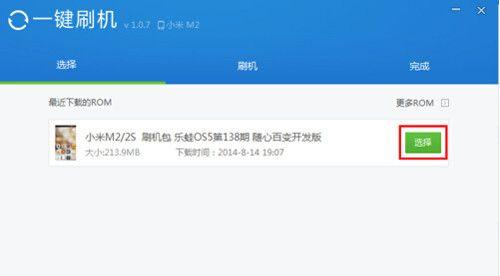
三:进入恢复模式:按住Home键和电源键
进入恢复模式是刷机的必要步骤。断开手机与电脑的连接。同时按住手机的Home键和电源键,直到出现苹果图标和连接iTunes的提示。
四:连接电脑:使用数据线连接苹果6手机和电脑
将手机与电脑通过数据线连接起来,确保电脑上已安装最新版本的iTunes软件。
五:选择固件包:在iTunes中选择下载的固件包
打开iTunes软件,点击手机图标,在“概述”选项卡中找到“更新”或“还原iPhone”选项。按住Shift键(Windows)或Option键(Mac),同时点击“更新”或“还原iPhone”按钮,选择之前下载的固件包。
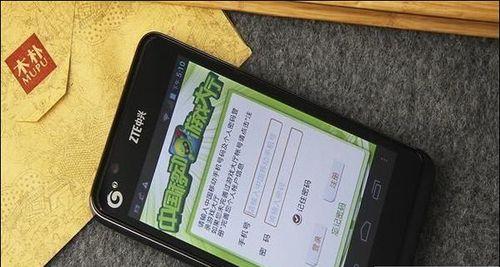
六:等待刷机完成:耐心等待刷机过程
一旦选择了固件包,刷机过程就会开始。这个过程可能需要一些时间,请耐心等待,不要中途断开连接或关闭iTunes。
七:重启手机:等待手机自动重启
当刷机完成后,手机会自动重新启动。此时,可以拔掉数据线,等待手机进入设置界面。
八:设置手机:选择语言、Wi-Fi网络和恢复数据
按照屏幕上的指示,选择手机的语言、连接Wi-Fi网络,并选择是否恢复之前备份的数据。如果选择恢复数据,将手机连接到电脑,使用iTunes或iCloud进行数据恢复。
九:登录AppleID:输入AppleID和密码
在设置过程中,系统会要求输入AppleID和密码。输入正确的账号信息,确保能够正常登录和激活手机。
十:重新安装应用:下载并安装需要的应用
一旦设置完成,可以前往AppStore重新下载并安装需要的应用程序。根据个人需求,选择自己喜欢的应用进行安装。
十一:重新调整设置:根据个人喜好进行设置
在完成应用的安装后,可以根据个人喜好重新调整手机的各项设置,包括壁纸、音量、通知等。
十二:监测手机状态:检查刷机结果是否正常
刷机完成后,建议仔细检查手机的各项功能是否正常运作。例如,拍照、发送短信、打电话等功能是否正常使用。
十三:注意事项:刷机有风险,请谨慎操作
刷机虽然可以解决一些问题,但也存在一定的风险。刷机过程中可能会导致数据丢失或手机变砖等问题。在刷机前,请谨慎备份重要数据,并确保按照教程正确操作。
十四:寻求帮助:遇到问题及时寻求专业指导
如果在刷机过程中遇到任何问题,建议及时寻求专业指导。可以参考官方网站的帮助文档,或咨询苹果客服,以确保问题能够得到有效解决。
十五:刷机能够提升手机性能,但需要谨慎操作
刷机可以让苹果6手机焕然一新,提升手机的性能和使用体验。但在刷机过程中,需要做好备份工作,并按照教程正确操作,以避免不必要的风险和损失。最重要的是,享受新的手机体验。
